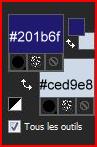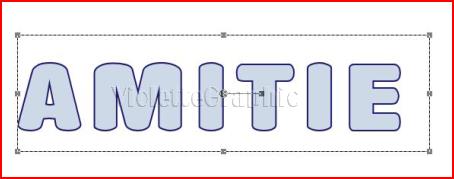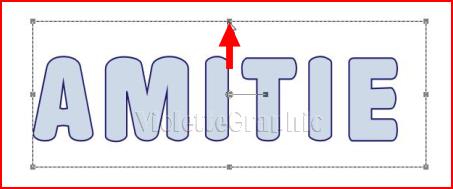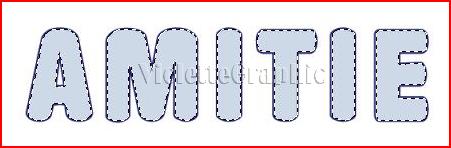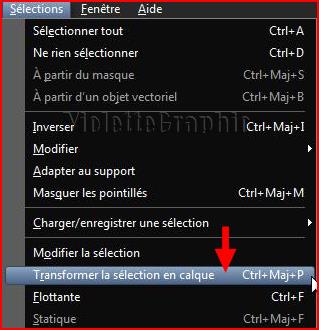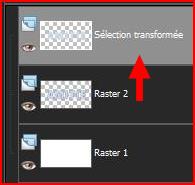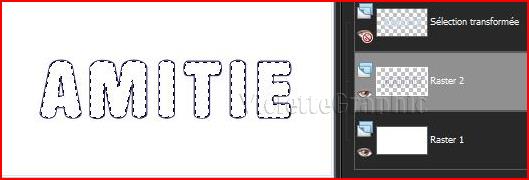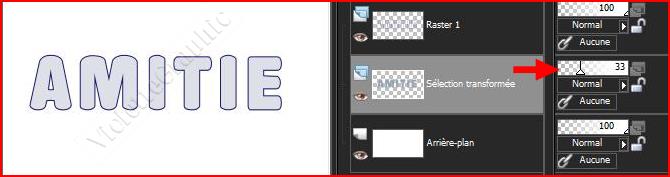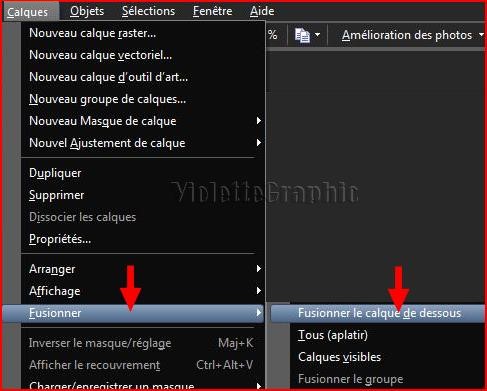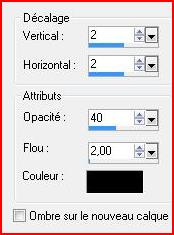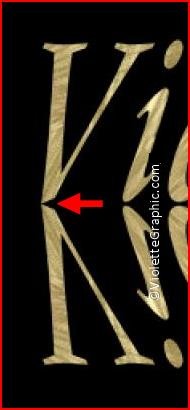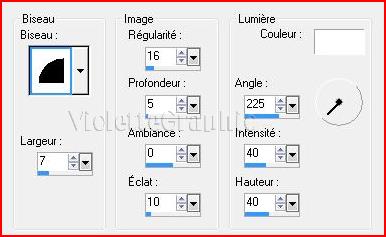|
Cours Débutants Paint Shop Pro 2019 *** Ce tutoriel est de ma création
Toute ressemblance
avec un autre tutoriel n'est que pure coïncidence ou de le proposer dans un forum ou un groupe *** Outil Texte *** ***
Outil "Texte"
:
*** Les Violettes *** Dans votre dossier Cours PSP ouvrir un sous-dossier Cours 28 *** Vous enregistrez votre matériel dans le dossier : Cours 28 *** fleurs_cours28_01.pspimage ( à placer dans votre dossier 28 ) fleurs_cours28_02.pspimage ( à placer dans votre dossier 28 ) Police : Boardwalk ( double-cliquer dessus sous Seven ou placer dans le dossier Fonts de Windows ) *** Penser à enregistrer souvent votre travail *** Les tubes et images offerts dans les tutoriels restent la propriété de leurs auteurs ils sont donc à usage personnel Vous n'avez pas la permission de les placer sur un autre site sans la permission du créateur ***
***
1 - Ouvrir une image transparente de 650 x 350 pixels Remplir de couleur #ffffff
2 - Activer votre outil texte
Choisir une Police / la Taille / en Unités : choisir Pixels choisir le
style de police
:
Gras
Alignement du texte :
Direction du texte :
Horizontal et vers le bas :
crénage : permet de modifier l'espace vertical entre les caractèresPrécision : espacement identique entre des caractères Anticrénelage : Pour adoucir des bords irréguliers dans du texte
4 - Placer en premier-plan la couleur #201b6f et en arrière-plan la couleur #ced9e8
5 - Configurer votre outil texte
Police : Boardwalk / Taille: 120/ Unités : pixels / Direction : horizontal et vers le bas anticrénelage : net / épaisseur du trait : 2/ création: vectoriel / crénage : 100
Entrer le texte : AMITIE clic sur Appliquer Objet/Aligner/Centrer verticalement sur le support
attraper la poignée centrale supérieure et allonger votre texte
**Calques/Convertir en calque raster
6 - Avec la baguette magique configurée ainsi:
sélectionner chaque lettre
**Sélection/Transformer la sélection en calque
**Dans la Palette des Calques vous avez un nouveau calque où se trouve cette sélection
7 - Activer le calque 2 Appuyer sur la touche "Suppr" si vous fermez le calque supérieur vous ne voyez que les contours
**Placez vous sur le calque supérieur / ouvrir ce calque Effets/Effets de Textures/Stores réglages suivants :
**Calques/Arranger/Déplacer vers le bas
**Dans la Palette des Calques Placer l'opacité de ce calque à 33%
Sélection/Ne rien sélectionner
8 - Dans la Palette des Calques Activer le calque supérieur **Calques/Fusionner le calque du dessous
9 - Activer le tube fleurs_cours28_01.pspimageEdition/Copier/Edition/Coller comme nouveau calque Calques/Arranger/Déplacer vers le bas Placer à gauche comme sur le modèle
** Calques/Dupliquer Placer à droite comme sur le modèle
** Calques/Dupliquer Image/ Miroir Placer au centre comme sur le modèle
**Effets/Effets 3D/Ombre Portée sur chaque bouquet
**Faire une copie de votre travail Fenêtre/dupliquer **Enregistrer votre travail non fusionné en pspimage ( Fichier/Enregistrer sous ) **Continuer sur votre copie
Image/Ajouter des bordures : 5 pixels couleur #8A8CD2
10 - Placer votre filigrane ou une petite signature de votre choix 11 - Enregistrer en JPEG Optimisé à 20%
***
12 - Ouvrir une image transparente de 900 x 500 pixels Remplir de couleur # 000000
13 - Activer votre outil texte
configuré ainsi: Police : Cataneo BT / Taille: 100/ Unités : pixels /Style : Italique / Direction : horizontal et vers le bas anticrénelage : net / création: vectoriel / crénage : 25 premier-plan fermé/arrière-plan motif or
Enter le nom: Les Violettes clic sur Appliquer Objet/Aligner/Centrer verticalement sur le support attraper la poignée centrale supérieure et allonger votre texte
**Calques/Convertir en calque raster
14 - Calques/Dupliquer **Image/ Retourner Déplacer le texte retourné pour bien le placer contre l'autre
**Dans la Palette des Calques Placer l'opacité du calque dupliqué à 30% **Calques/Réorganiser/Déplacer vers le bas
15 - Activer le calque supérieur Sélection/sélectionner tout Sélection/Flottante Sélection/Statique
16 - Effets/Effets 3D/Biseautage Intérieur :
**Sélection/Ne rien sélectionner
17 - Activer le tube fleurs_cours28_02.pspimageEdition/Copier/Edition/Coller comme nouveau calque Calques/Réorganiser/Déplacer vers le bas
18 - Calques/Dupliquer **Image/ Retourner Placer comme le modèle
**Réinitialiser l'outil texte pour ne pas garder les réglages employés
18 - Calques/Fusionner Tous 19 - Enregistrer en JPEG Optimisé à 20% *** *** Il est strictement interdit de copier ou de distribuer les Tutoriels du Jardin sur le Net ou de les proposer dans un forum ou un groupe Ils sont destinés à être utilisés à usage personnel ***
|